
本快速教程介绍了在 Ubuntu 和其他发行版中使用 GNOME 桌面环境添加多时区时钟的步骤。

如果你选择一个错误的时区,或者你移动到世界的一些其它地方,你可以很容易地在以后更改它。
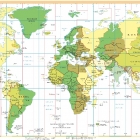
在这篇短文中,我们将向你简单介绍几种 Linux 下查看系统时区的简单方法。在 Linux 机器中,尤其是生产服务器上的时间管理技能,是在系统管理中一个极其重要的方面。
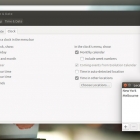
无论我是要在醒来时发个关于澳大利亚的 Chromebook 销售已经售罄的推特,还是要记着和Ohso的半个开发商山姆陈进行Skype通话,我大脑都需要同时工作在多个时区下。 那里头有个问题,如果你认识我,你会知道我的脑容量也就那么丁点,跟金鱼差不多,里头却塞着像Windows Vista这样一个臃肿货(也就是,不是很好)。我几乎记不得昨天之前的事情,更记不得我的门和金门大桥脚之间的时间差! 作为臂助,我使用一些小部件和菜单项来让我保持同步。在我常规工作日的空间里,我在多个操作系统间游弋,涵盖移动系统和桌面系统,但只有一个可以让我最
![[小白技巧]如何在Ubuntu 14.04中添加多个时区时间](/data/attachment/album/201407/20/180041cb2pdv66piqed0e2.jpeg.thumb.jpg)
如果你需要和多时区时间打交道的话,你一定希望你的电脑时钟可以显示多个时区的时间。作为一个移居国外的人,我需要关注法国和印度的时间。在Ubuntu系统中,你可以进行简易的设置来添加多时区时间。 在这次的使用技巧中,我们会了解到 如何在Ubuntu 14.04系统中添加多时区时间。 在Ubuntu 14.04系统中添加多时区时间 打开系统设置(按下标有微软徽标的按键,在Dash中搜索系统设置),进入时间日期选项。 接下来,进入时钟标签页,找到其他时区时间选项,然后点击选择地区按钮。 在新打开的窗口中,你可以输入一个地区,之后相应的结果会




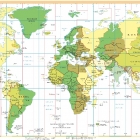
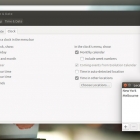
![[小白技巧]如何在Ubuntu 14.04中添加多个时区时间](/data/attachment/album/201407/20/180041cb2pdv66piqed0e2.jpeg.thumb.jpg)